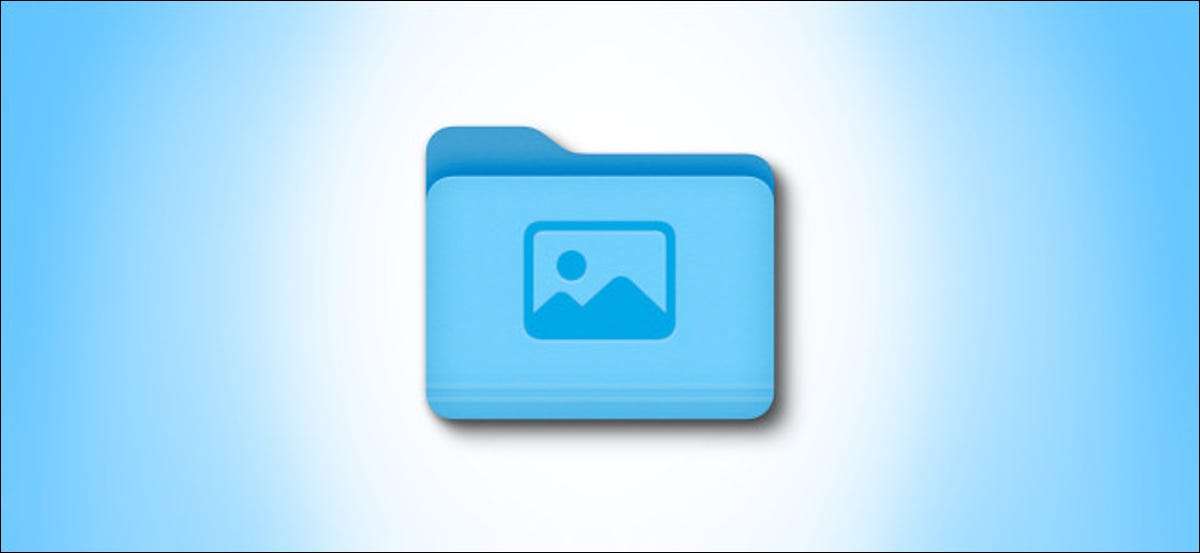
Se você recebeu recentemente um novo Mac, talvez não veja sua pasta de fotos no " Favoritos "Barra Lateral do localizador mais. Mas não se preocupe, ainda está lá. Veja como encontrar a pasta Imagens - e como adicioná-lo ao seu barra lateral novamente.
Primeiro, traga o Finder para o primeiro plano clicando em seu ícone em sua doca.
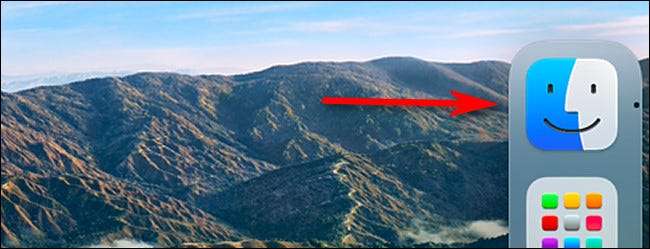
Na barra de menus na parte superior da tela, selecione "Vá", depois escolha "Home" no menu que aparece. Ou, alternadamente, você pode pressionar Shift + command + h no teclado.
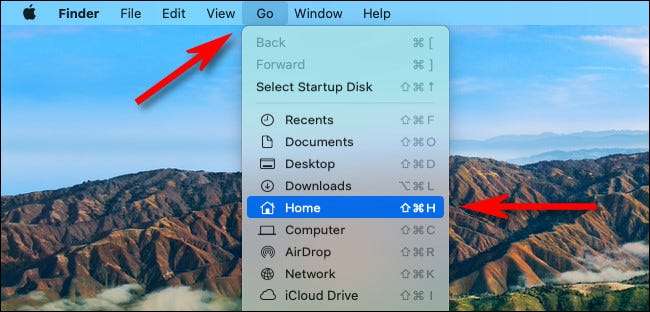
Quando sua janela de casa é aberta no Finder, localize a pasta "Imagens". Clique duas vezes no ícone para abri-lo.
Para facilitar o acesso à pasta "Imagens" no futuro, clique e arraste o ícone de pasta "Imagens" para a seção "Favoritos" da barra lateral do Finder.
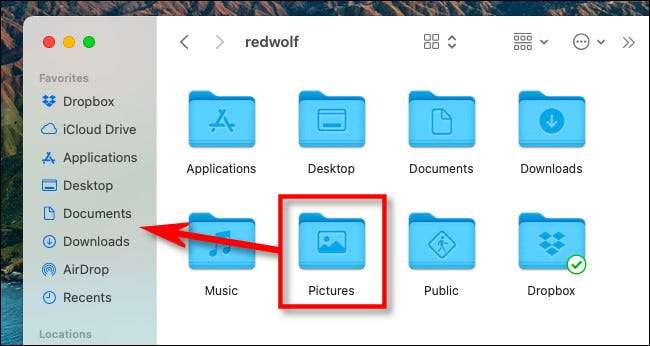
Enquanto você estiver pairando sobre a barra lateral, o ícone da pasta se transformará em um pequeno indicador de colocação. Quando você tem o indicador apontando onde você gostaria na lista, solte o botão do mouse. A pasta "Imagens" aparecerá no local na lista "Favoritos".
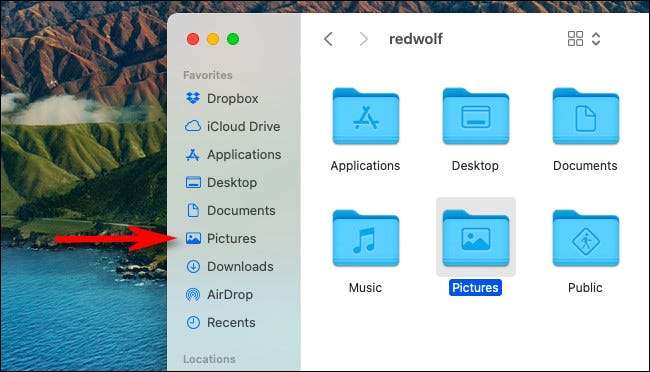
Você também pode adicionar a pasta Imagens à sua barra lateral do Finder usando outro método. Com o Finder ativo, clique em "Finder" & GT; "Preferências" na barra de menus. Com "Preferências" abertas, selecione "Barra lateral", em seguida, coloque uma marca de seleção ao lado "Imagens" na lista.
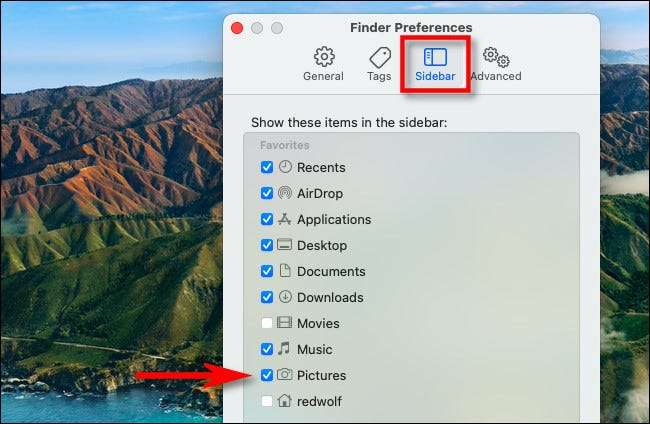
Este método é útil porque permite adicionar outras pastas especiais que podem estar faltando para sua barra de tarefas, como "música" ou "filmes". Quando terminar, feche as preferências do Finder.
A partir de agora, a qualquer momento que você deseja visitar rapidamente a pasta de fotos, apenas Abra qualquer janela do localizador e clique no atalho "Imagens" na barra lateral. (E agora que você sabe onde é, você também pode Encontre sua biblioteca de fotos com facilidade, se você precisar.)
RELACIONADO: Como mover sua biblioteca de fotos da Apple para outro local







